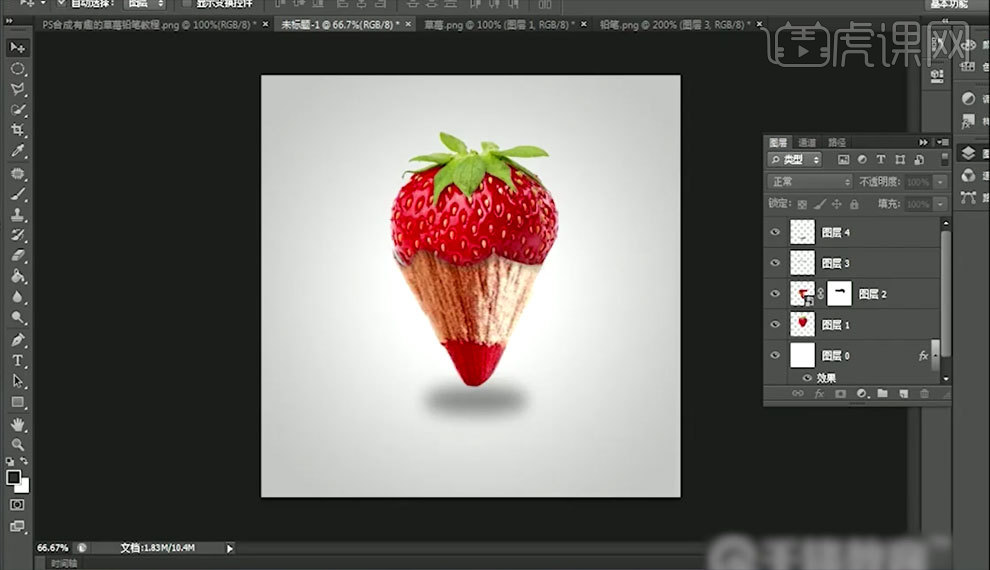如何利用PS做创意铅笔合成海报
发布时间:暂无
1.本节课程案例及快捷键具体如图所示。
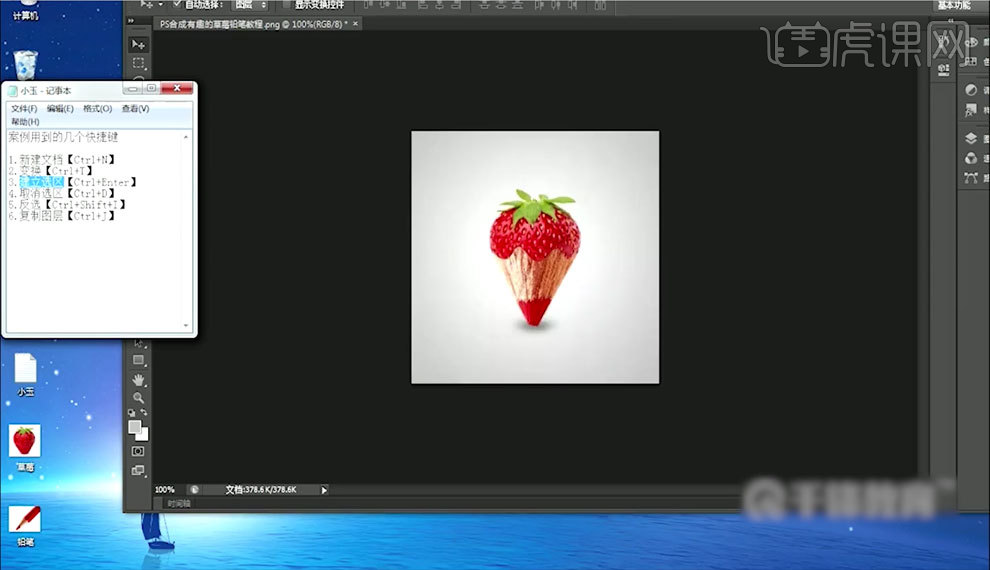
2.新建图层【宽度800】【高度800】【分辨率72】添加【渐变叠加】具体如图所示。
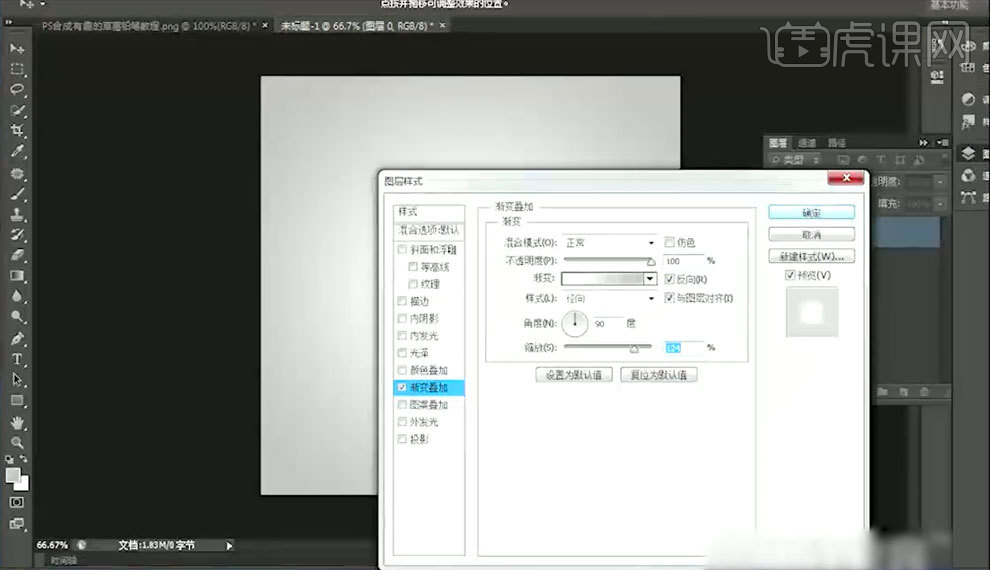
3.拖入草莓素材,先复制一个图层【魔术橡皮擦工具】具体如图所示。

4.将抠图的草莓拖入到背景图层中【Ctrl+T】缩放,具体如图所示。
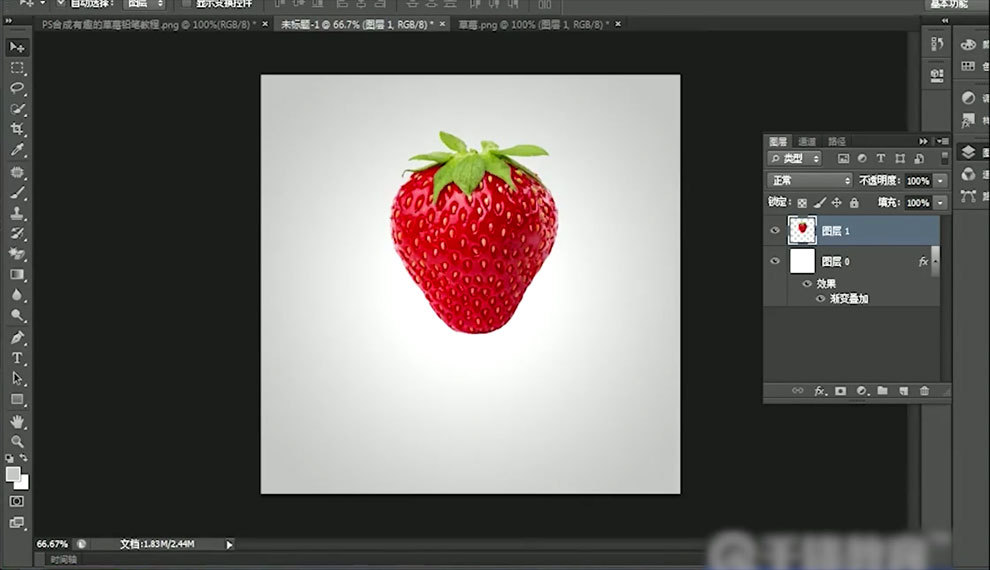
5.将素材铅笔拖入到【PS】复制图层,【钢笔工具】抠图【Ctrl+J】复制图层【Ctrl+T】旋转,具体如图所示。

6.将抠图后素材拖入到图层中【矩形选区】删除不要的部分,按右键【转换为智能对象】降低透明度,【Ctrl+T】自由变换,具体如图所示。
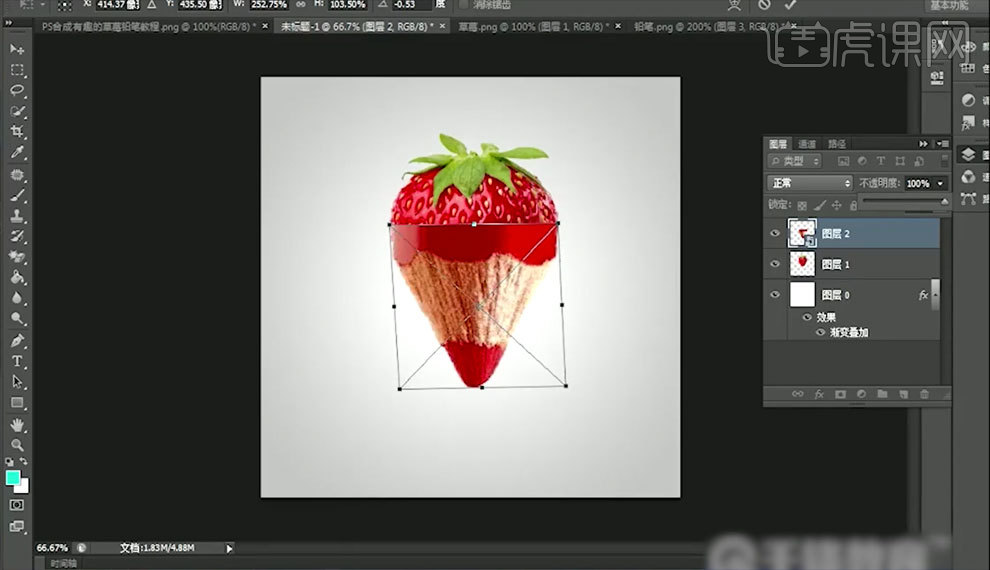
7.【钢笔工具】描边【Ctrl+回车键】变为选区【Ctrl+Shift+I】反向选择,【创建图层蒙版】具体如图所示。
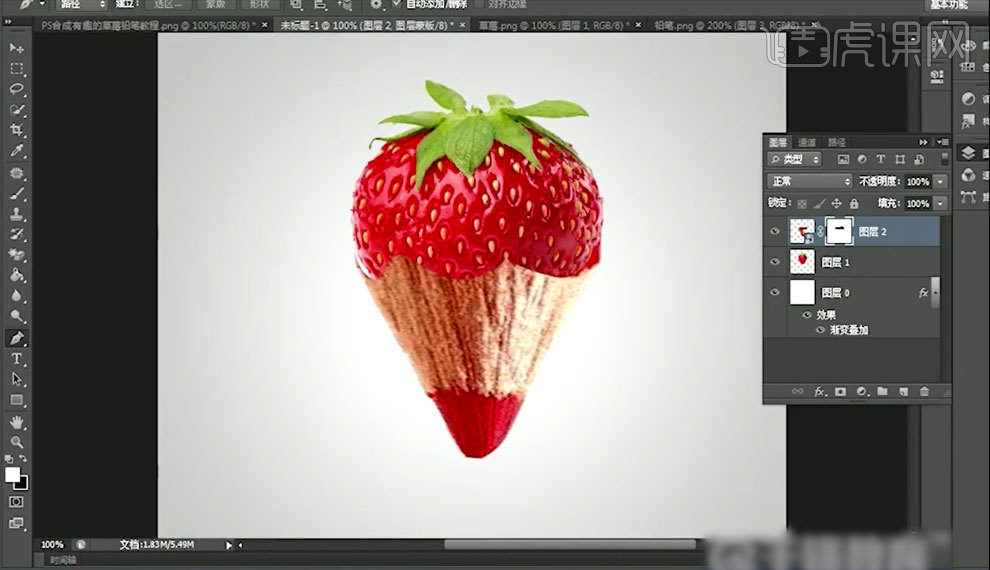
8.【多边形套索工具】快速选择【画笔工具】涂抹删除,具体如图所示。
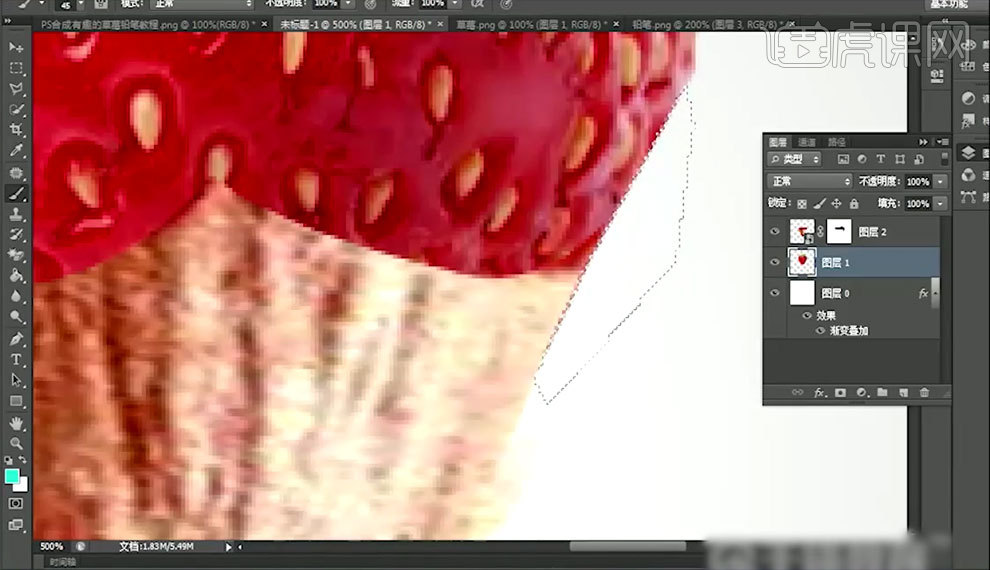
9.新建图层调整颜色,进行涂抹阴影,修改透明度,【橡皮擦工具】擦除多余的部分,具体如图所示。

10.新建图层【椭圆工具】填充颜色,【滤镜】【模糊】【高斯模糊】【半径16】【Ctrl+T】自由变换,调整不透明度,具体如图所示。